用户的删除
删除用户。
如删除用户,Garoon的用户也会被删除。已删除用户发送和接收的邮件和站内信等,与该用户相关的Garoon的数据(用户数据)也将被删除。无法恢复已删除的用户及其数据。
在cybozu.com通用管理中,已删除用户的用户数据将在Garoon中设置的删除时间被删除。也可以立即将其删除。
操作步骤:
-
点击页眉处齿轮状的管理员菜单图标。
齿轮状图标仅显示于拥有管理权限的用户的页面。 -
点击[cybozu.com共通管理]。
-
在cybozu.com共通管理中,删除用户。
详情请参考删除用户。
被删除用户的相关数据的处理
有关已删除用户的数据和用户创建的数据将按如下方式进行处理:
删除的数据
在用户数据的删除时间,将删除以下数据。
- 电子邮件、考勤卡、备注和个人书签等与用户个人相关的数据
- 不与他人共享的数据
例:收信人仅自己的站内信、参加者仅自己的预定等 - 草稿箱中的申请和报告等未公开的数据
不删除的数据
以下用户数据不会被删除。
- 与他人共享的数据
例:收信人设置了正在使用Garoon的用户的站内信、已提交的Workflow等 - 公开或指定了共享对象的预定
- 等待发布或已发布的公告
- 已登记到共享通讯录中的通讯条目
- 已上传的文件
在发件人和最后更新人栏中,已删除用户的姓名后显示“(已删除的用户)”。
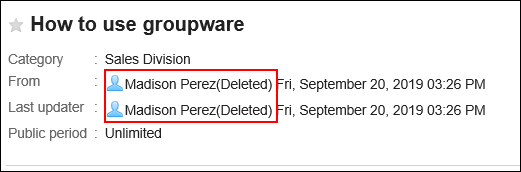
在删除之前可以查看的用户数据
在被完全删除之前,可以在系统管理页面中查看已删除用户创建的以下数据:
- 已删除的用户仅将自己设置为收信人的站内信及站内信中添加的附件
- 收信人中设置的所有用户均已被删除的站内信及站内信中添加的附件
设置用户数据的删除时间
设置自动删除已删除用户的用户数据的时间段。
默认情况下,数据删除时间设置为23点到次日3点(UTC14:00 到 UTC18:00)。
在删除用户数据的过程中,Garoon 上的负载很高,可能会干扰业务。
建议您设置删除用户数据的时间段时,避开以下时间段。
- 用户使用 Garoon 的时间段
操作步骤:
-
点击页眉处齿轮状的管理员菜单图标。
齿轮状图标仅显示于拥有管理权限的用户的页面。 -
点击[Garoon 系统管理]。
-
选择“基本系统的管理”标签。
-
点击[用户]。
-
单击[用户数据删除时间的设置]。
-
在“用户数据删除时间的设置”页面上,单击[更改]。
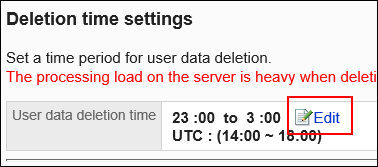
-
设置要删除用户数据的时间段,然后单击[更改]。
选择"不删除"复选框以禁用删除时间设置。将不删除用户数据。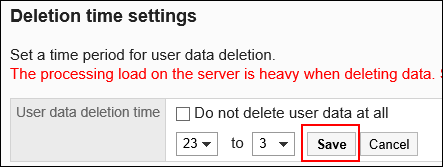
立即删除用户
立即删除所选用户及其数据。
操作步骤:
-
点击页眉处齿轮状的管理员菜单图标。
齿轮状图标仅显示于拥有管理权限的用户的页面。 -
点击[Garoon 系统管理]。
-
选择“基本系统的管理”标签。
-
点击[用户]。
-
单击[用户数据删除时间的设置]。
-
在“用户数据删除时间的设置”页面上,为要删除的用户选中复选框,然后单击[删除]。
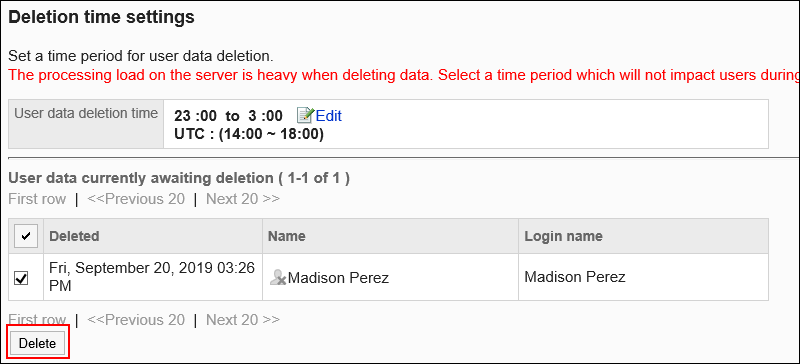
-
在“用户的批量删除”页面上,单击[是]。